Interner Fehler behoben: Callspawnserver: Unexpected Response: $0
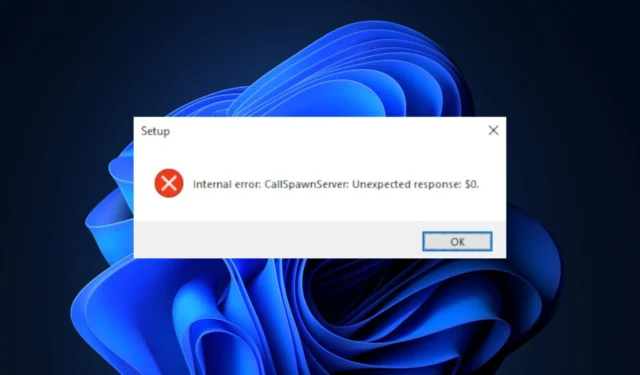
Beim Versuch, Anwendungen zu starten oder zu installieren, haben einige Windows-Benutzer den internen Fehler gemeldet: callpawnserver: unerwartete Antwort: $0. Einige Benutzer schaffen es möglicherweise, das Programm zu installieren, stürzen jedoch kurz nach dem Start ab.
In diesem Artikel gehen wir kurz auf die häufigsten Ursachen des Fehlers ein und stellen Ihnen die besten Möglichkeiten zur Behebung des Fehlers vor.
Was verursacht den internen Fehler: callpawnserver: unerwartete Antwort: $0?
Im Folgenden sind einige Gründe für das Auftreten des internen Fehlers aufgeführt: callpawnserver: unerwartete Antwort: $0-Fehler:
- Schlechte Internetverbindung – Der interne Fehler: Callspawnserver: Unerwartete Antwort: $0 zeigt oft an, dass die App, die Sie zu starten versuchen, nicht auf Ihre Internetverbindung zugreifen kann. Dies kann auf eine Netzwerküberlastung oder eine schlechte Internetgeschwindigkeit zurückzuführen sein. Wenn Sie eine schlechte Internetverbindung haben, werden Sie diesen Fehler mit Sicherheit auslösen.
- Viren und Malware – Viren und Malware sind einige der häufigsten Ursachen für Fehler in Windows. Jeder Virus wirkt auf eine bestimmte Weise, zielt aber hauptsächlich darauf ab, die normale Funktionalität Ihres PCs zu stören. Ein mit einem Virus infizierter PC neigt dazu, viele Fehler auszulösen.
- Korrupt. NET-Framework – Das. NET-Framework ist eine wichtige Windows-Komponente, die zum Ausführen von Anwendungen erforderlich ist. Wenn die Software fehlt oder beschädigt ist, treten beim Versuch, einige Apps zu starten, Fehler auf.
- Konflikte mit Apps von Drittanbietern – In seltenen Fällen können Windows-Fehler aufgrund von Konflikten zwischen Apps von Drittanbietern ausgelöst werden. Wenn diese Apps kollidieren, behindern sie die normale Funktionalität Ihres PCs und können eine Reihe von Windows-Fehlern auslösen.
Wie kann ich den internen Fehler beheben: callpawnserver: unerwartete Antwort: $0?
1. Treiber aktualisieren
- Drücken Sie die Taste, geben Sie Geräte-ManagerWindows ein und drücken Sie .Enter
- Blättern Sie durch die Liste der Treiber und prüfen Sie, ob neben der Option ein gelbes Warnsymbol angezeigt wird. Klicken Sie mit der rechten Maustaste auf den Treiber und wählen Sie Treiber aktualisieren.
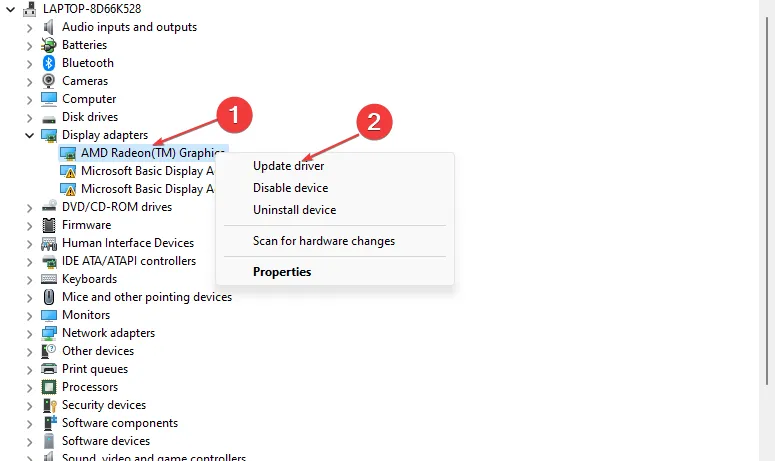
- Klicken Sie im nächsten Fenster auf Automatisch nach aktualisierter Treibersoftware suchen und befolgen Sie die Anweisungen, um die Aktualisierung abzuschließen.
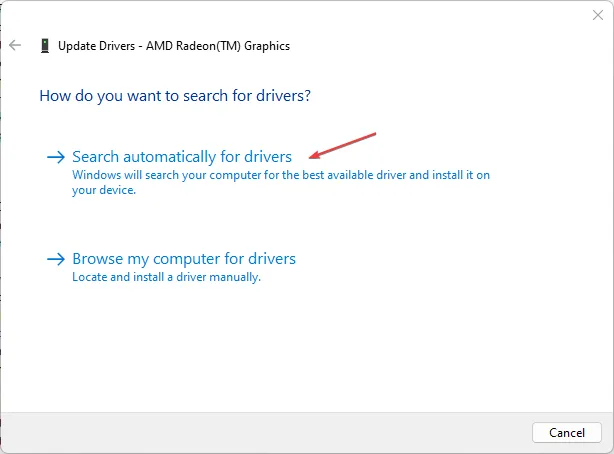
2. Aktualisieren. NET-Framework
- Starten Sie Ihren Browser und navigieren Sie zur offiziellen Microsoft-Website , um das .NET-Paket herunterzuladen .
- Blättern Sie durch die Website, um den Abschnitt „Unterstützte Versionen“ zu finden, und klicken Sie auf den .NET Framework-Link mit dem neuesten Veröffentlichungsdatum.
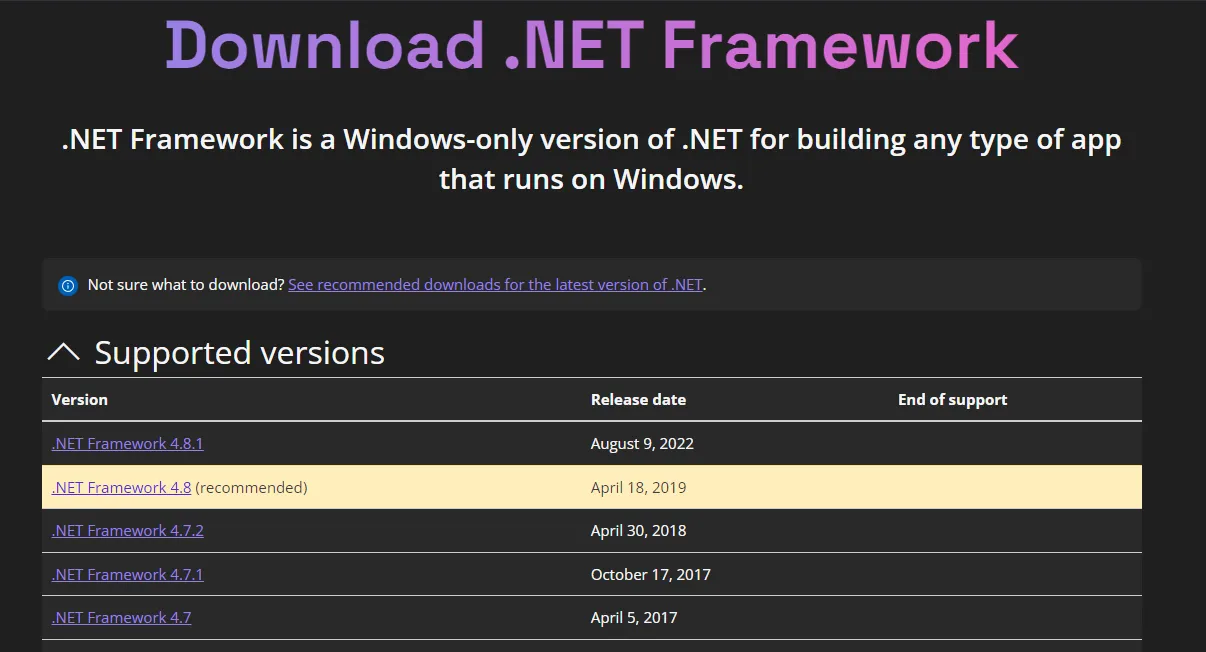
- Klicken Sie dann auf Herunterladen. NET Framework (Version) Runtime und warten Sie, bis die Datei vollständig heruntergeladen wurde. Die (Version) bezieht sich auf die Versionsnummer der. NET Framework zB 4.8.1.
- Doppelklicken Sie auf die Download-Datei und befolgen Sie die Anweisungen auf dem Bildschirm, um die Installation abzuschließen.
- Sobald die Installation abgeschlossen ist, starten Sie Ihren PC neu und prüfen Sie, ob der Fehler behoben ist.
Der. NET-Framework ist eine Microsoft-Komponente, die von Windows verwendet wird, um Windows-basierte Anwendungen auszuführen. Wenn die Software veraltet oder beschädigt ist, wird es Ihnen schwerfallen, Anwendungen auszuführen.
3. Installieren Sie die neueste Version von Microsoft C++ Redistributable
- Navigieren Sie zur Microsoft C++ Redistributable-Downloadseite . Scrollen Sie durch die Website, um die Download-Links für Ihre jeweilige PC-Architektur zu finden.
- Klicken Sie dann auf den Download-Link , der der Architektur Ihres PCs zugeordnet ist, und warten Sie, bis die Datei heruntergeladen wurde.
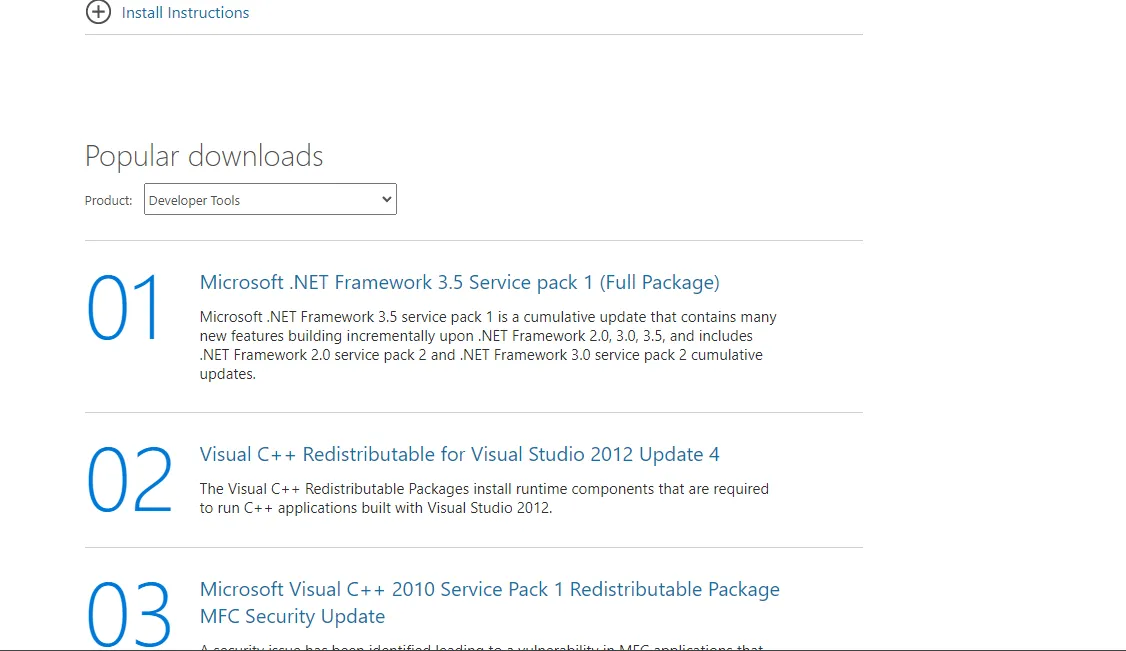
- Nachdem der Download abgeschlossen ist, klicken Sie auf die .exe-Datei , um den Setup-Assistenten auszuführen, und befolgen Sie die Anweisungen auf dem Bildschirm, um die Installation abzuschließen.
- Starten Sie nun Ihren PC neu, um zu prüfen, ob der Fehler behoben ist.
4. Auf Viren und Malware scannen
- Drücken Sie die Taste, geben Sie Windows-SicherheitWindows ein und drücken Sie .Enter
- Klicken Sie im nächsten Fenster auf Virus & Threat Protection und dann auf Scan Options.
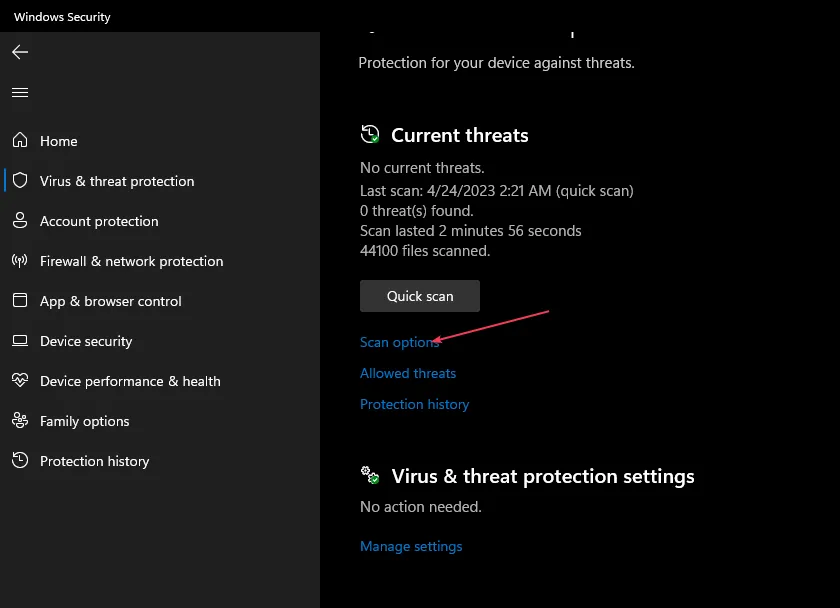
- Wählen Sie dann Vollständiger Scan und klicken Sie auf die Schaltfläche Jetzt scannen, um den Virenscan zu starten.
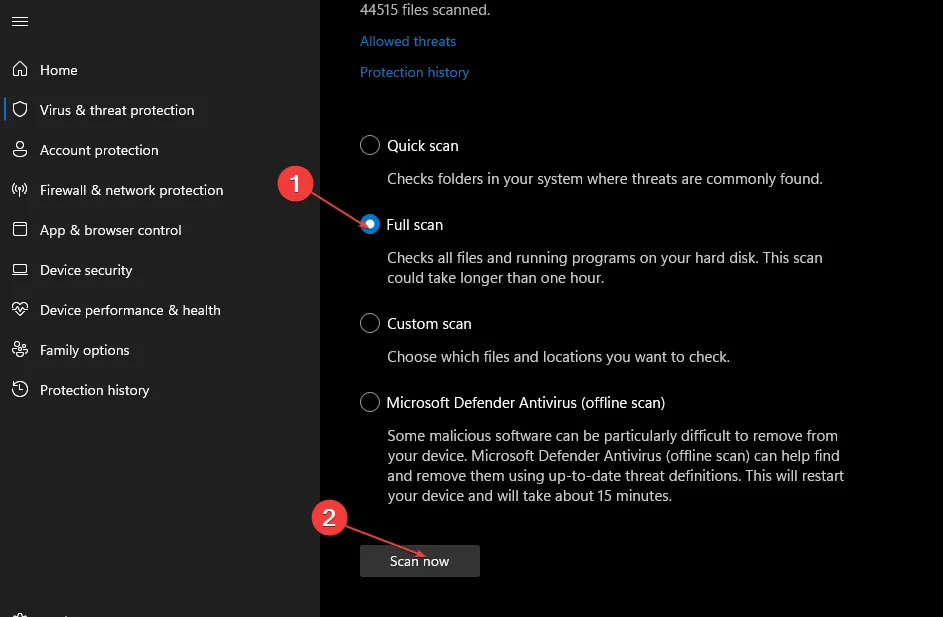
- Warten Sie, bis der Scan abgeschlossen ist, starten Sie Ihren PC neu und prüfen Sie, ob der Fehler behoben ist.
Viren sind einige der häufigsten Ursachen für Windows-basierte Fehler. Dies liegt daran, dass ein mit einem Virus infizierter PC dazu neigt, abhängig von der Art des Virus, der das System befällt, abnormal zu funktionieren.
5. Führen Sie einen sauberen Neustart durch
- Drücken Sie die WindowsTaste + , geben Sie msconfigR ein und drücken Sie , um das Systemkonfigurationsfenster zu öffnen.Enter
- Wählen Sie die Registerkarte Dienste aus . Aktivieren Sie das Kontrollkästchen neben Alle Microsoft-Dienste ausblenden und klicken Sie dann auf Alle deaktivieren.
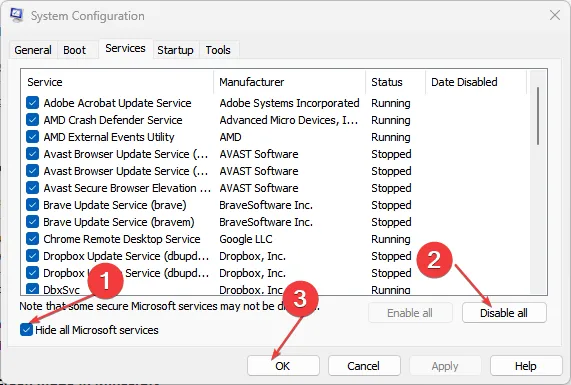
- Navigieren Sie zur Registerkarte Start und klicken Sie auf Task-Manager öffnen.
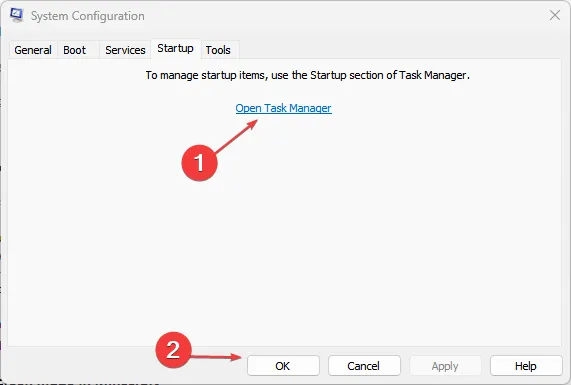
- Klicken Sie im Task-Manager-Fenster mit der rechten Maustaste auf jeden verfügbaren Eintrag und wählen Sie Deaktivieren . Schließen Sie das Task-Manager-Fenster.
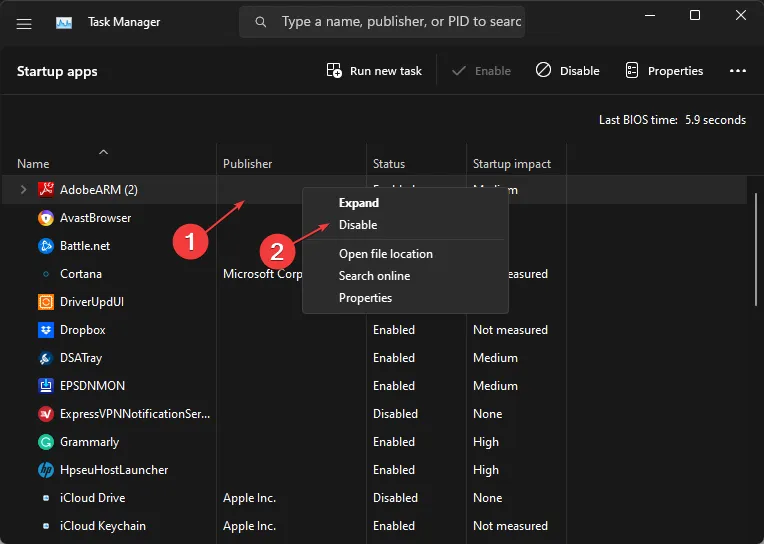
- Navigieren Sie im Systemkonfigurationsfenster zur Registerkarte Boot und aktivieren Sie das Kontrollkästchen neben Safe Boot. Klicken Sie auf Anwenden und dann auf OK.
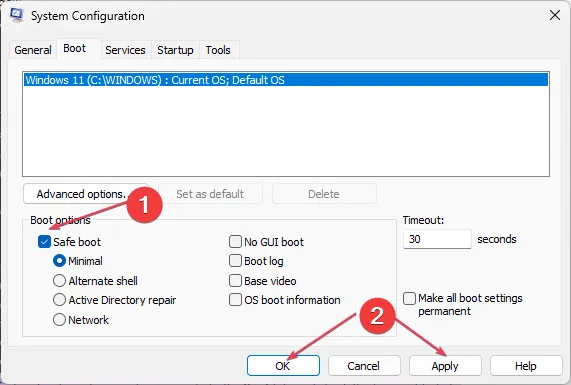
Ein sauberer Neustart ist eine Technik zur Fehlerbehebung, mit der Sie Fehler mit bestimmter Software auf Ihrem PC identifizieren und isolieren können.
Der interne Fehler: Callspawnserver: Unerwartete Antwort: $0 ist kein häufiger Fehler bei den meisten Windows-Benutzern, aber bei einigen Spielern ziemlich häufig. Wir hoffen dennoch, dass diese Vorschläge Ihnen helfen konnten, den Fehler zu beheben.
Wenn der Fehler in der Vergangenheit aufgetreten ist und Sie ihn mit alternativen Methoden erfolgreich behoben haben. Wir würden gerne Ihre Vorschläge in den Kommentaren hören.



Schreibe einen Kommentar